CAD快速看图定义坐标系的基础教程
CAD快速看图定义坐标系的操作步骤

首先我们CAD默认的坐标系是在我们绘制界面的左下角,现在我们想要自定义这个坐标系,我们就以图中的十字架交点作为原点建立坐标系, 我们来看看下图。
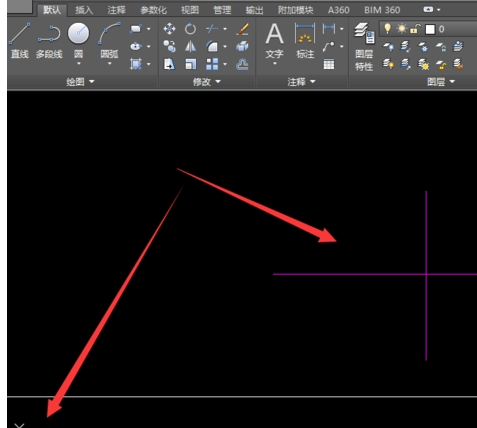
接着我们在命令行中输入【ucs】即为用户坐标系,
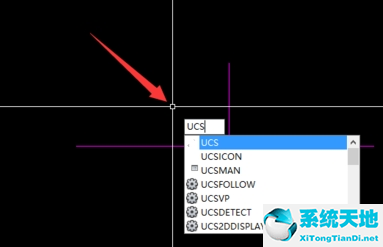
这时我们就指定我们的坐标原点,开启捕捉,指定十字架的交点为我们的原点。
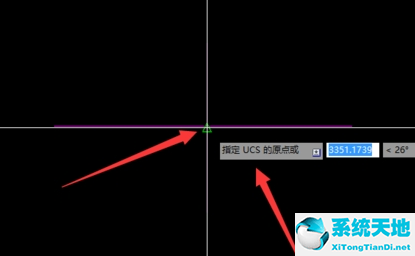
然后我们指定X轴,自定义是自家的一条边,
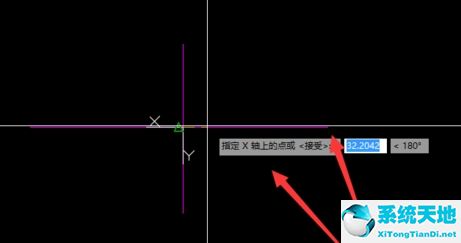
接下来指定Y轴,指定十字架的另一条垂直的边。
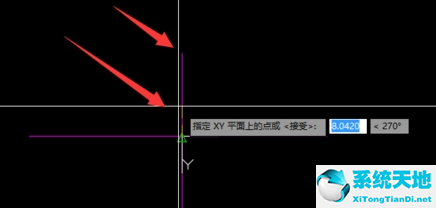
最后我们点击回车,我们的XY坐标轴就被我们重新定义了。
看完了上文为你们描述的CAD快速看图定义坐标系的具体操作流程,你们是不是都学会了呀!









 苏公网安备32032202000432
苏公网安备32032202000432